매달 두 번째 화요일, 마이크로소프트는 윈도우 사용자들에게 보안 업데이트를 배포합니다. 이는 수년간 지속되어 온 관행입니다. 윈도우 10 역시 예외는 아니며, 이러한 업데이트는 시스템의 안정성을 위해 필수적입니다. 때로는 이러한 업데이트에 소규모 기능 개선이 포함되기도 하지만, 그 범위는 크지 않습니다. 예를 들어, Groove 앱의 미니 플레이어 개선이나 일부 UWP 앱의 디자인 변경 정도입니다. 하지만, 윈도우 10은 업데이트 과정에서 다양한 문제를 안고 있습니다. 윈도우 7에서는 이러한 문제가 거의 없었지만, 윈도우 10에서는 지속적으로 발생하고 있습니다. 특히, 업데이트 다운로드 도중에 멈추는 현상이 빈번하게 발생합니다. 한번 멈추면 자동으로 재개되지 않는 한, 사용자가 업데이트를 취소하고 다시 시도할 방법은 없습니다. 다음은 멈춰버린 윈도우 10 업데이트 문제를 해결하는 방법입니다.
사전 점검 사항
윈도우 10 업데이트 문제 해결을 시작하기 전에 다음 사항들을 확인해 보세요.
안정적인 와이파이 네트워크에 연결되어 있는지 확인하십시오. 윈도우 스토어에서 작은 앱을 다운로드하여 연결이 끊기지 않는지 테스트해 볼 수 있습니다.
현재 연결된 와이파이 네트워크가 ‘데이터 통신 연결’로 설정되어 있지 않은지 확인하십시오. 설정 앱을 열고 ‘네트워크 및 인터넷’ > ‘Wi-Fi’로 이동하여 현재 연결된 네트워크를 선택하고 상세 정보 페이지로 들어갑니다. 아래로 스크롤하여 ‘데이터 통신 연결’ 스위치가 꺼져 있는지 확인하십시오.
‘작업 관리자’에서 BITS 서비스가 실행 중인지 확인하십시오. 만약 실행 중이지 않다면 서비스를 시작하십시오.
시스템을 한 번 이상 재시작하여 문제가 해결되는지 확인해 보십시오.
윈도우 10 업데이트를 방해할 수 있는 앱이 실행 중인지 확인하십시오. 많은 사용자들이 잦은 업데이트 재시도에 지쳐 업데이트를 막는 앱들을 사용하곤 합니다. 이러한 앱을 사용 중이라면, 그것이 문제의 원인일 수 있습니다. 업데이트가 완료될 때까지 해당 앱을 제거하거나 비활성화하십시오.
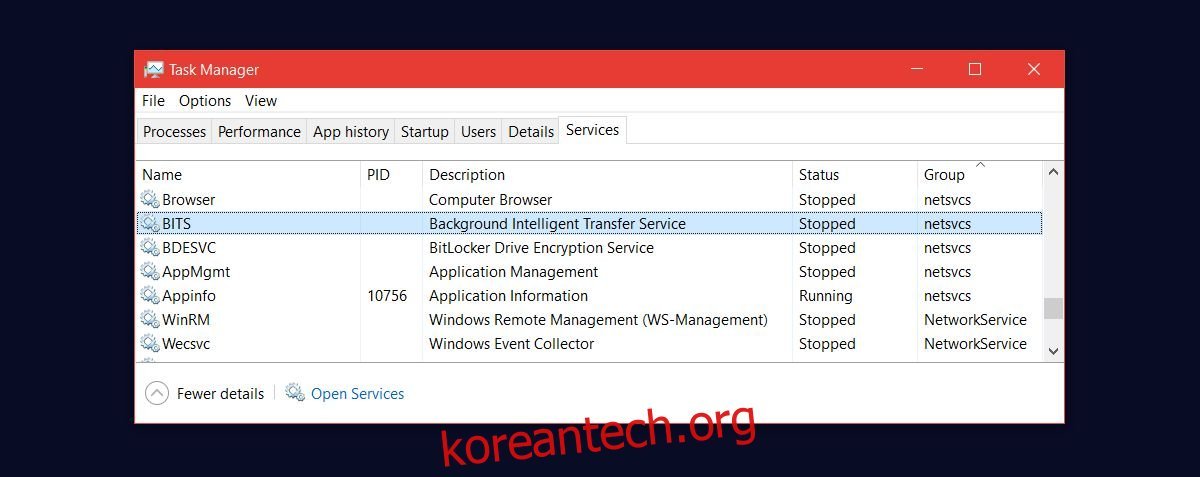
멈춘 윈도우 10 업데이트 해결 방법
만약 위의 방법으로도 문제가 해결되지 않는다면, 윈도우 업데이트 에이전트 재설정 스크립트를 다운로드하여 실행해 보십시오. 이 스크립트는 윈도우 10 업데이트 중단 문제를 포함하여 다양한 문제를 해결할 수 있습니다. 스크립트를 실행하려면 관리자 권한이 필요합니다. ‘설정’ 앱과 ‘제어판’ 앱이 닫혀 있는지 확인하십시오.
스크립트를 다운로드하여 압축을 해제합니다. 스크립트 파일을 마우스 오른쪽 버튼으로 클릭하고 ‘관리자 권한으로 실행’을 선택하십시오. 메시지가 나타나면 관리자 암호를 입력합니다. 아래와 같은 화면이 나타나면 ‘Y’를 입력하십시오.
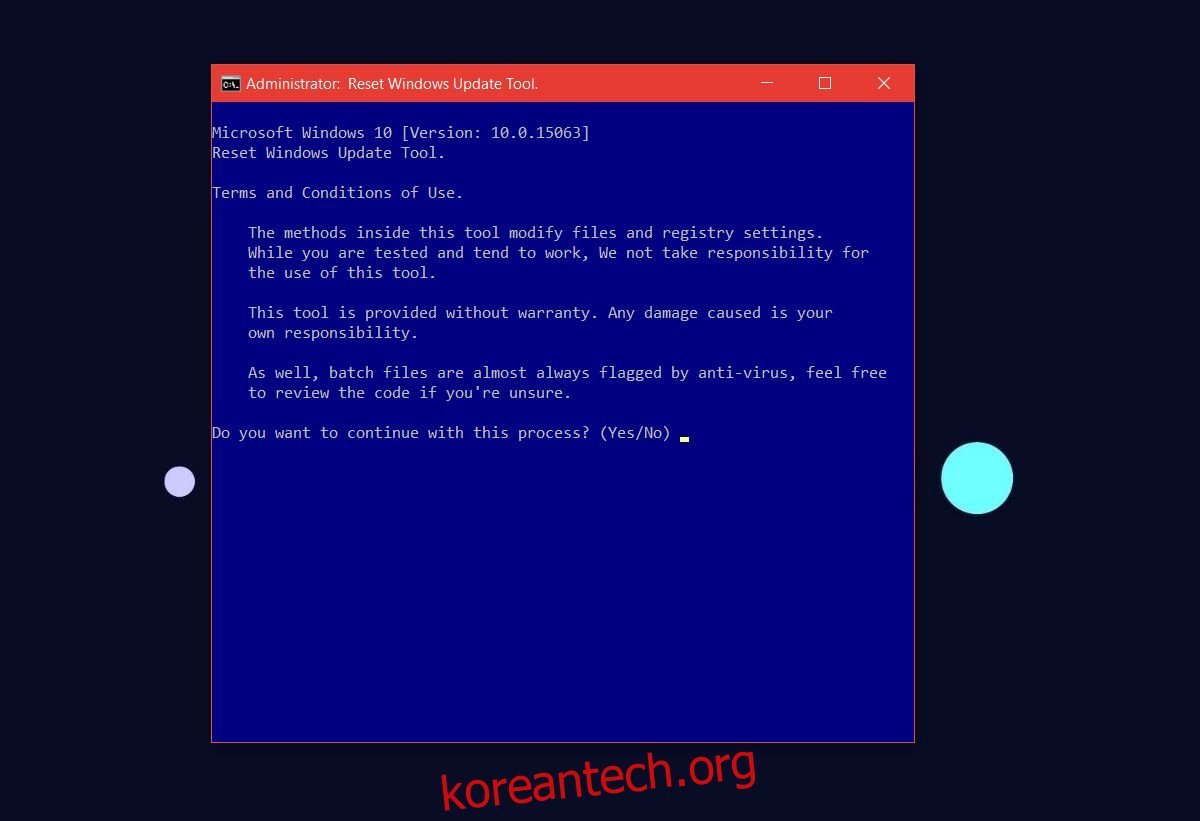
스크립트는 어떤 작업을 수행할지 묻습니다. 멈춘 윈도우 10 업데이트를 해결하는 것이 목적이므로 ‘2’를 입력하고 Enter 키를 누릅니다.
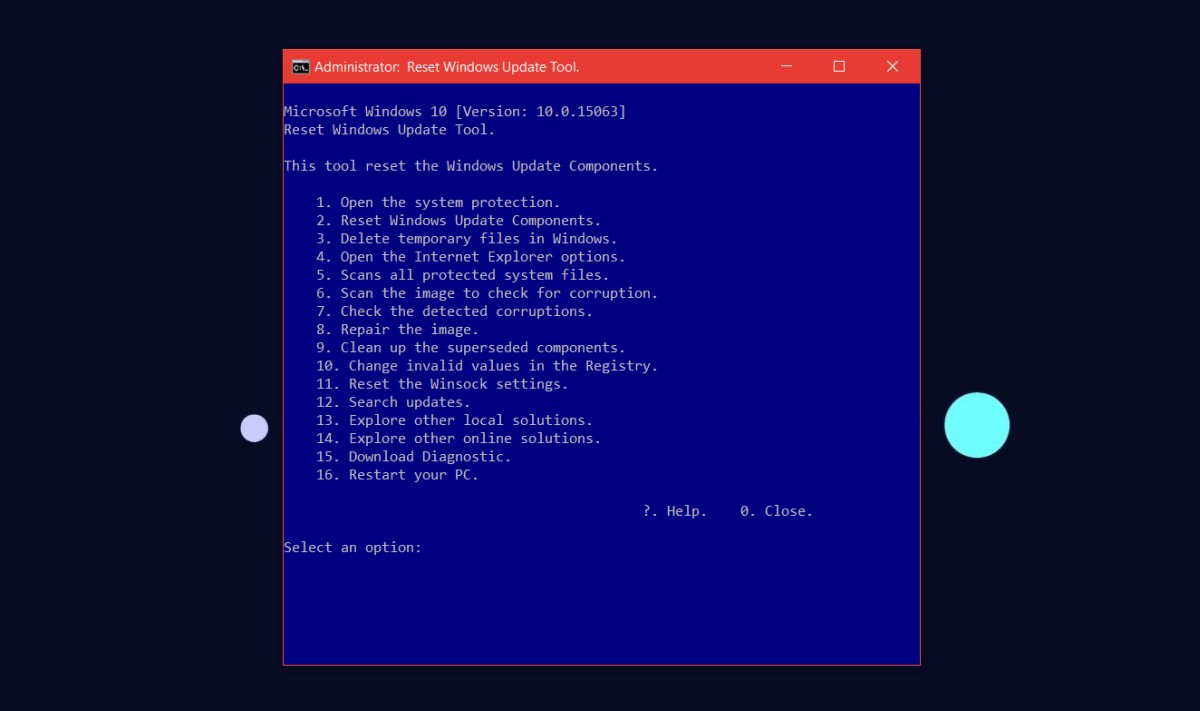
스크립트가 작동하도록 내버려 두십시오. 추가적인 사용자 개입은 필요하지 않습니다. 명령 프롬프트 창에 서비스 중지 및 재시작 과정이 표시됩니다. 작업 완료 메시지가 나타날 때까지 기다리십시오. 설정 앱을 열고 업데이트를 다시 확인하면, 문제없이 업데이트를 다운로드하고 설치할 수 있을 것입니다.